Einleitung
Diese Anleitung zeigt dir, wie du ein defektes Logic Board an deinem iPhone 7 Plus ersetzen oder austauschen kannst.
Es ist wichtig zu wissen, dass jedes Logic Board mit einem entsprechenden Fingerabdrucksensor ab Werk gepaart ist. Nach dem Austausch des Logic Boards funktioniert der Sensor deshalb nicht mehr, es sei denn du hast einen Ersatz Home Button/Fingerabdrucksensor, der mit deinem neuen Logic Board gepaart ist.
Werkzeuge
Ersatzteile
-
-
Schalte das iPhone aus, bevor du es auseinandernimmst.
-
Entferne die zwei 3,4 mm Pentalobe Schrauben an der Unterseite des iPhones.
-
-
-
Lege einen heißen iOpener eine Minute lang auf die untere Kante des iPhones oder benutze einen Haartrockner, um den Kleber darunter weich zu machen.
-
-
-
Ziehe den Saugnapf mit festem und konstantem Druck nach oben, bis sich eine kleine Lücke zwischen der Displayeinheit und dem Rückgehäuse bildet.
-
Führe die flache Seite eines Spudgers in diese Lücke ein.
-
Drehe den Spudger, während du den Saugnapf weiter nach oben ziehst, um die Lücke zwischen Display und Rückgehäuse zu vergrößern.
-
-
-
Führe die flache Seite des Spudgers zwischen dem Front Panel und dem Rückgehäuse an die untere linke Ecke des iPhone.
-
Ziehe das Werkzeug von der unteren Ecke die linke Seite hinauf zu den Lautstärketasten und dem Stumm-Schalter und löse so den Kleber, der das Display hält.
-
-
-
Entferne das Werkzeug von der linken Seite des iPhones und setze das flache Ende in die Ecke rechts unten ein.
-
Ziehe die flache Seite des Werkzeugs entlang der rechten Seite nach oben, um den Klebestreifen zu lösen, der das Display fixiert.
-
-
-
Fahre mit einem Opening Pick unter dem Display am oberen Rand des iPhones entlang, um den restlichen Klebstoff zu lösen.
-
-
-
Ziehe die Displayeinheit etwas von der oberen Kante des Telefons weg, um die Clips zu lösen, die sie am Rückgehäuse halten.
-
Öffne das iPhone, indem du das Display von der linken Seite her aufklappst, wie die Rückseite eines Buches.
-
-
-
Entferne die folgenden Dreipunkt Y000-Schrauben, die die Blende des unteren Displaykabels am Logic Board fixieren:
-
Drei 1,2mm Schrauben
-
Eine 2,6mm Schraube
-
-
-
Mit der Spitze eines Spudgers kannst du den Batterieanschluss aus seinem Stecker auf dem Logic Board heben.
-
-
-
Nutze das flache Ende eines Sprudgers oder einen Fingernagel, um die beiden unteren Displaystecker aus ihren Buchsen auf dem Logic Board zu hebeln.
-
Wenn du nach dem Zusammenbau kein Bild hast, das Display nur weiße Zeilen zeigt oder die Touchfunktion teilweise oder ganz ausgefallen ist, dann löse noch einmal diese beiden Kabel und verbinde sie neu. Achte darauf, dass sie gut sitzen.
-
-
-
Entferne die drei Dreipunkt Y000 Schrauben, mit denen die Abdeckung über der Buchse für den Sensor des Front Panels befestigt ist.
-
Eine 1,3mm Schraube
-
Zwei 1,0mm Schraube
-
Entferne die Abdeckung.
-
-
-
Ziehe den Stecker der Front Panel Sensoreinheit aus der entsprechenden Buchse auf dem Logic Board.
-
-
-
Entferne die Displayeinheit.
-
Unterbrich hier während des Zusammenbaus wenn du den Klebstoff um die Kanten des Displays ersetzen willst.
-
-
-
Entferne drei Kreuzschlitzschrauben, die die Antennenkomponente befestigen:
-
Zwei 1,3 mm Schrauben
-
Eine 1,2 mm Schraube
-
-
-
Entferne die 1,3 mm Kreuzschlitzschraube, die die Antennenkomponente an der Oberkante des Rückgehäuses befestigt.
-
-
-
Kippe die Antenne in Richtung der oberen Kante des iPhone.
-
Schiebe die Schraubenaufnahme herunter und aus ihrer Aussparung heraus.
-
-
-
Setze den SIM Karten Auswerfer oder eine aufgebogene Büroklammer in das kleine Loch im SIM Karteneinschub.
-
Drücke fest drauf, um die Karte auszuwerfen.
-
-
-
Benutze ein iFixit Plastiköffnungswerkzeug oder den Fingernagel, um die Verbinder der dualen Kameras aus ihren Anschlüssen herauszulösen.
-
-
-
Entferne die beiden Schrauben, die die Halterung der Rückkamera befestigen:
-
Eine 1,6 mm Kreuzschlitzschraube
-
Eine 2,2 mm Abstandsschraube
-
-
-
Entferne die beiden 1,3 mm Kreuzschlitzschrauben, die die obere Kabelhalteklammer befestigen.
-
-
-
Entferne die beiden 1,3 mm Kreuzschlitzschrauben, die die Erdungsklammer an der oberen linken Kante des Logic Boards sichern.
-
-
-
Entferne die 1,3 mm Kreuzschlitzschraube, die das Antennenflachbandkabel an der Oberkante des Rückgehäuses festhält.
-
Entferne die letzte Kreuzschlitzschraube vom Antenne-Flachbandkabel.
-
-
-
Heble den Stecker des Antennenflachbandkabels mit deinem Fingernagel oder dem scharfen Ende eines iFixit Plastiköffnungswerkzeuges hoch und löse ihn vom Logic Board.
-
-
-
Schiebe das flache Ende eines Spudgers unter das Antennenflachkabel, um den Kleber abzutrennen, der es festhält.
-
-
-
Kippe das Kabel in Richtung des oberen Ende des iPhone nach oben.
-
Schiebe den Schraubdom nach unten und aus der Einbuchtung heraus.
-
Entferne das Antennenkabel.
-
-
-
Benutze ein dünnes Hebelwerkzeug oder eine Pinzette, um vorsichtig die zwei Verbinder der Koaxialkabel vom Logic Board hochzuheben und zu lösen.
-
-
-
Löse die beiden restlichen Flachbandkabel vom Logic Board:
-
Löse den oberen Kabelverbinder, indem du von oben her hebelst.
-
Löse den Verbinder des Lightning-Anschlusses, indem du entlang der Außenkante hebelst.
-
-
-
Entferne die sieben Schrauben, die das Logic Board befestigen:
-
Eine 1,3 mm Kreuzschlitzschraube
-
Zwei 2,1 mm Distanzschrauben
-
Zwei 2,0 mm DIstanzschrauben
-
Zwei 2,2 mm Distanzschrauben
-
-
-
Benutze die Spudgerspitze, um den Kolben des SIM-Kartenauswerfers wegzuschieben, damit das Logic Board freie Bahn hat.
-
-
-
Schiebe vorsichtig die beiden Koaxialkabel mit der Spudgerspitze aus der kleinen Metallklammer, die sie am Logic Board festhält.
-
-
-
Hebe das Logic Board an den Unterkanten hoch und schiebe es in Richtung der Unterseite des iPhones, um es zu entfernen.
-
Um dein Gerät wieder zusammenzusetzen, folge den Schritten in umgekehrter Reihenfolge.
20 Kommentare
Helo! Where can I buy motherboard for iPhone 7+ that can be activated? Price?
Dario -
Can we use iphone 7+ 32gb board to a iphone 7+ 128 GB
You can purchase motherboard from this website.
It's really tough to install Board component but this guideline really helpful..
how can you determine the different stand of screws
organize your screws and look at the %#*@ guide













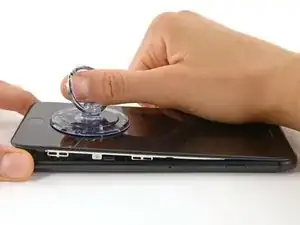








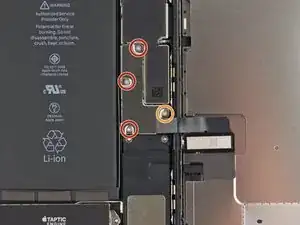






























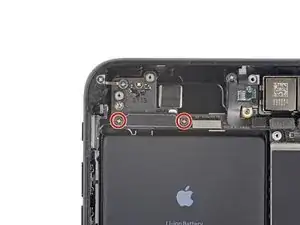

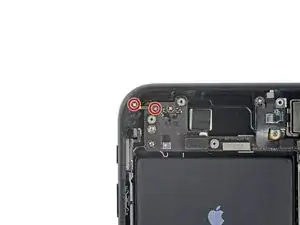
























The recommendation of discharging the battery is completely unnecessary. Even a 25% charged battery can explode. Completely ridiculous suggestion.
pargoff -
The risk of thermal runaway on these batteries decreases with the battery's SOC (state of charge). Below 50% charge the risk is fairly low, and at 25% charge the risk of a thermal event is near zero. If I recall correctly, the same suggestion appears in Apple's official (non-public) service manuals for the iPhone.
Jeff Suovanen -
@jeffsu Yes, that is correct. Apple does require all certified staff to discharge the battery below 25%. This is an industry standard for all LiION batteries. If you don’t want to do this, just make sure to not puncture the battery and disconnect it first thing.
Ben Meinhart -
Hang on a second here, doesn’t the Ifixit part I ordered come with the seals? The display assembly? It doesn’t. Now I have to wait another week?!
Vanessa Pinter -
How do you turn off if the screen isn’t responding to touch?
adam -
The replacement battery came with the seal—but how do you put it on???
lkollar -
Instructions for replacing the seal are here: Austausch der iPhone Display Klebestreifen
bester -
I just found the instructions on how to install the seals AFTER I was completed and had to figure it out. Maybe, just maybe you should link this somewhere on the guild instead of buried in a comment. Just a thought.
Charles Meitin -
Step 1 is: Read through all the steps and comments or the method prior to starting on this Step 1. There's a lot of much needed information and experience that you can learn from which will reduce the chance of struggling, wasting time or even breaking your device.
My favourites are:
Use a hot water bottle.
Label all screws you remove with their size and location on a piece of paper with double sided sticky tape.
Test the lightning assembly at step 13
There is a Standoff driver bit in the box, don't use a screwdriver.
etc...
Neil Eriksen -
A tip for looking out for all those little screws. I used an ice block tray, for all the little screws etc. I numbered each with the step number, as in the instructions, but not all steps have bits to look out for. Where two different size screws are used I had a tray for each size and marked step a and step b. For this I coloured each tray sticker with the colour of the screw as shown in the instructions. All this worked a treat with no confusion or using the wrong part.
Herb
Herb Adler -